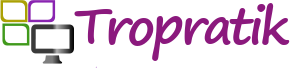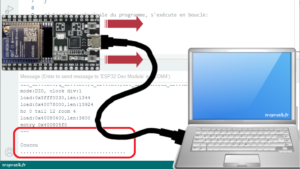Comment programmer le WiFi Kit 32 avec l’Arduino IDE ?
Comment programmer la carte WiFi Kit 32 avec l’environnement de développement Arduino ?
Nous allons le découvrir au travers de 2 programmes:
- Un 1er programme faisant clignoter une LED embarquée.
- Un 2ème programme plus avancé affichant du texte et des petites icônes à l’écran.
Conçu par l’entreprise Heltec Automation, le WiFi kit 32 est une carte de développement basée sur le microcontrôleur ESP32 embarquant un écran OLED et une interface Micro USB pour la programmation. Le principal défaut de cette carte, comme toutes celles avec une antenne Wi-Fi directement dessinée sur le circuit imprimé, est une portée Wi-Fi courte.
Malgré cela, cette carte est plutôt bien vue ! Elle permet de réaliser de petit projet Wi-Fi sans avoir besoin de sortir la plaque d’essais ni les câbles de connexion.
Le matériel nécessaire
Seul un câble USB Type Micro-B (comme celui utilisé pour charger certains smartphones) est nécessaire pour programmer le Wifi Kit 32:
Installation du gestionnaire de carte ESP32 pour Arduino
Les cartes liées au microcontrôleur du fabricant “Espressif Systems” ne sont pas gérées nativement par l’environnement de développement Arduino. Nous allons donc procéder à son installation. Pour cela, dans le menu “Fichier”, choisir “Préferences”.

… puis dans la zone de saisie “URL de gestionnaire de cartes supplémentaires” renseigner l’URL des cartes de la famille ESP32 dont le WiFi Kit 32 fait partie:
https://dl.espressif.com/dl/package_esp32_index.json
Remarque: Si vous avez déjà une URL de gestionnaire de cartes supplémentaires renseignée, il vous suffit de séparer les URL à l’aide d’une virgule.

Maintenant que cette URL est renseignée, nous allons procéder à l’ installation proprement dite. Dans le menu “Outils”, choisir “Type de carte” puis “Gestionnaire de carte”.

La fenêtre des gestionnaires de cartes s’ouvre alors. En saisissant “esp32” dans la zone de recherche, vous ne verrez plus que la bibliothèque “esp32 by Espressif Systems” d’affichée.
Ensuite, vous pouvez réaliser sa mise en place en cliquant sur le bouton “Installer” correspondant.

Le message “INSTALLED” confirme que l’opération d’installation s’est bien déroulée.

Sélection de la carte WiFi Kit 32
Maintenant, vous pouvez indiquer à l’Arduino IDE que le code logiciel est destiné à un microcontrôleur de type WiFi Kit 32. Dans le menu “Outils”, choisissez l’élément commençant par “Type de carte” puis “Heltec WiFi Kit 32”:

Voilà, nous avons configuré l’environnement de développement Arduino pour pouvoir programmer le module WiFi Kit 32.
Pour poursuivre cette prise en main, nous allons faire clignoter une LED embarquée afin de valider notre environnement de compilation. (Rendez-vous page 2.)